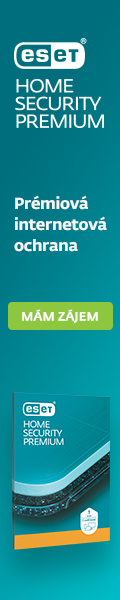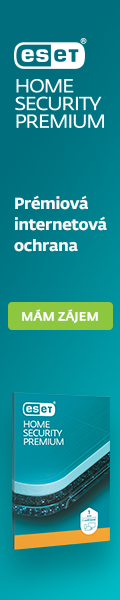Office - Jak vytvořit Printscreen nebo-li Screenshot
Máte-li potíže s instalací nebo prací s programem zakoupeným z naší nabídky, je třeba poslat nám tzv. Printsreen. Pokud si chcete být jistí, že záznam obrazovky vytvoříte správně, pokračujte podle tohoto návodu:
1. Na monitoru vyvolejte chybovou hlášku (nebo jiný údaj, který si přejete „vyfotit“)

2. Stiskněte klávesu Printscreen (PrtScn)

3. Otevřete program Malování v nabídce Start -> Všechny aplikace -> Příslušenství Windows -> Malování. (Případně klikněte na ikonu Lupy vedle nabídky Start, do okénka napište „Malování“ a otevřete nalezenou aplikaci.)

4. Po otevření programu Malování stiskněte současně klávesu Ctrl + V. Do programu se vloží vyfocená obrazovka.

5. Klikněte na Soubor -> Uložit jako
 6. Jako úložiště zvolte Plochu a klikněte na Uložit. Dokument, který se Vám tímto uloží na plochu nám zašlete emailem jako přílohu.
6. Jako úložiště zvolte Plochu a klikněte na Uložit. Dokument, který se Vám tímto uloží na plochu nám zašlete emailem jako přílohu.